Como configurar a NFC-e para o PDV no BEXUS Cloud
NFC-e é um documento que comprova a realização de uma venda ou a prestação de serviços. A nota fiscal é fundamental para que as empresas possam esclarecer os impostos incidentes sobre as operações realizadas, facilitando a fiscalização das autoridades responsáveis.
Com o sistema BEXUS Cloud é fácil emitir NFC-e referente às suas vendas, ou seja a nota fiscal de consumidor. Uma vez que a NFC-e tenha sido preenchida e assinada eletronicamente (com certificado digital), ela será transmitida pela internet para a SEFAZ.
Para habilita este recurso no sistema, será necessário cadastrar alguns passos importantes:
Faça o cadastro da sua Empresa
Primeiramente, será necessário cadastrar no sistema os dados da sua empresa, para realizar este cadastro, acesse o menu lateral Cadastros, submenu Empresas.

A seguir, na tela Cadastro de Empresas preencha, o Nome Fantasia, Razão Social, CNPJ, Inscrição Estadual, E-mail e Endereço Completo.

No campo Informações Fiscais, preencha o Regime de Apuração da empresa, a Atividade Preponderante e caso a empresa esteja situada no regime Lucro Real ou Lucro Presumido, preencha a Incidência Tributária.
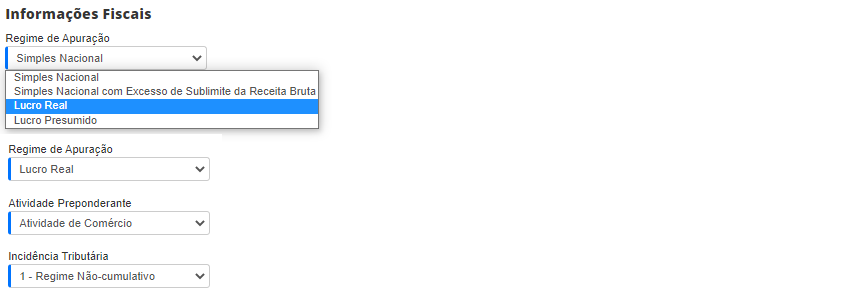
Na seção Configurações Gerais, é possível selecionar o tipo de documento que será emitido, após finalizar uma venda.
Siga o artigo: Como utilizar as Configurações Gerais para o PDV do BEXUS Cloud e saiba mais!

No campo Documento Emissão Venda no PDV selecione a opção, NFC-e:

NFC-e: Nota Fiscal de Consumidor Eletrônica, que será autorizada pela Secretaria da Fazenda do seu Estado. O cupom fiscal eletrônico pode ser emitido por toda empresa que venda diretamente ao consumidor final, como o varejo, que tenha um certificado digital ou um equipamento homologado na SEFAZ. Com exceção para empresas situadas no Estado de São Paulo que utilizam (CF-e – SAT).
Abaixo, o campo Informações Complementares, adicione uma descrição para a NFC-e. Essa descrição será padronizada e inserida em todas as notas, emitidas no modelo NFC-e.

Estes são alguns dados importantes para a configuração da NFC-e, para fazer um cadastro mais completo da sua empresa, siga o artigo: Como cadastrar sua Empresa e Filiais no BEXUS Cloud.
Como importar o Certificado Digital A1
Dando continuidade aos passos para emitir a sua NFC-e, é necessário configurar o seu Certificado Digital junto ao sistema.
A segurança da operação da NF-e ou NFC-e é feita através do certificado digital que sua empresa também terá que adquirir através de uma Autoridade Certificadora, credenciada pelo governo. O Certificado Digital é, na verdade, a sua assinatura eletrônica, com mesma validade que sua assinatura de próprio punho, reconhecida em cartório. Por isso, a importância em manter seu certificado digital seguro e com uso controlado por pessoas de confiança.
Autoridade Certificadora: é uma entidade, pública ou privada, subordinada à hierarquia da ICP-Brasil, responsável por emitir, distribuir, renovar, revogar e gerenciar certificados digitais. Escolha uma Credenciadora para sua empresa obter um certificado digital.
Para realizar esta importação você poderá acessar o menu lateral Configurações, submenu Configurações NF-e.
Siga o artigo: Como importar o Certificado Digital A1 para o BEXUS Cloud.

O Certificado Digital é cada vez mais utilizado por empresas de todos os portes e segmentos,
além de ajudar a ficar em dia com as questões tributárias/fiscais, ele proporciona ao seu negócio agilidade, redução de custos e sustentabilidade.
Como sincronizar o Certificado Digital A3
Se o modelo de certificado digital utilizado por sua empresa for Certificado Digital A3, será preciso fazer a sincronização.
Para fazer a sincronização do certificado digital A3 acesse o menu lateral Configurações, submenu Configurações NF-e.
Siga os passos do artigo: Como sincronizar o Certificado Digital A3 no BEXUS Cloud, para saber mais!

Certificado A3: com esse formato de certificado a chave pública é enviada para a Autoridade Certificadora (AC) da mesma forma que o Certificado A1. No entanto, a chave privada guardará as informações no cartão ou no Token, protegidas por senha. Isso permite que sua chave seja transportada de forma segura e possa ser utilizá-la em outros locais.
Como Cadastrar Grupo Tributário
Uma definição básica do cadastro de Grupo Tributário é que ele agrupa as diferentes CFOP (Código Fiscal de Operações e Prestações), e diferencia grupos com alíquotas diferentes de ICMS.
No BEXUS Cloud este cadastro é utilizado para vincular os seus produtos e suas configurações fiscais. Assim, quando você adicionar um determinado produto a uma venda ou nota fiscal, é através do grupo tributário que o sistema buscará as informações de PIS, COFINS e ICMS preenchidas nas Operações Fiscais.
Para cadastrar o Grupo Tributário acesse o menu lateral Fiscal, submenu Grupos Tributários.
Siga os passos do artigo: Como cadastrar Grupos Tributários no BEXUS Cloud para entender mais sobre este cadastro.

Como configurar as Operações Fiscais
Após ter cadastrado diferentes grupos tributários, você poderá cadastrar as operações fiscais a eles vinculadas. Para isso, acesse o menu lateral Fiscal, submenu Operações Fiscais.
Siga os passos do artigo: Como configurar as Operações Fiscais no BEXUS Cloud.
Será necessário o auxílio de seu contador para preencher as informações referentes ao PIS, CONFINS, ICMS e CFOP.

Como Cadastrar Grupos Tributários no Produto
Dando sequência aos passos para emitir notas fiscais, você deverá cadastrar o grupo tributário no produto para que o sistema consiga puxar as tributações no momento de gerar uma venda e emitir uma nota. Dessa forma, todos os seus produtos que forem vinculados a um mesmo grupo tributário terão a mesma tributação, sem que seja necessário abrir o cadastro de um por um dos itens no momento da venda.
Para cadastrar o grupo tributário no produto acesse o menu lateral Cadastros, submenu Produtos. Siga os passos do artigo: Como Cadastrar Grupos Tributários no Produto no BEXUS Cloud.

A Categoria é também o nome de sua Operação Fiscal. Essa, vem por padrão como Venda de Materiais e Serviços, e sempre que no pedido não for indicada uma Categoria, o sistema atribuirá os impostos da Operação “Venda de Materiais e Serviços” para a nota fiscal.
Com estes cadastros realizados no sistema sua empresa estará habilitada para emitir NFC-e. Agora, você e os seus colaboradores poderão a qualquer momento, realizar uma venda no PDV e finalizá-la com a emissão do cupom fiscal NFC-e.
